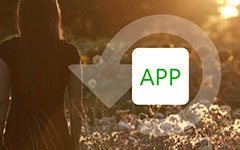Как использовать Helium Backup и лучшие альтернативы 5
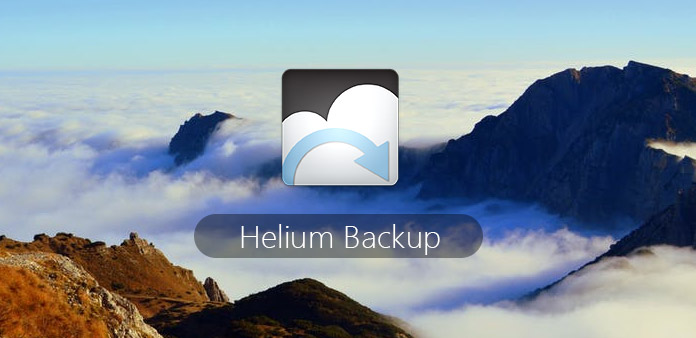
Резервное копирование важных данных - это не трата времени. На самом деле, файлы резервных копий данных Android могут делать больше заданий за пределами вашего воображения. Например, вы можете вернуть все данные, когда вам нужно изменить новый смартфон. И даже если ваш телефон Android украден или будет сильно физически поврежден, вы не потеряете важные данные Android. В целом, подготовка одного приложения для резервного копирования данных для Android является стоящей задачей. И Helium - лучший выбор для большинства пользователей Android. Все могут получить Helium backup на Android с легкостью. Вы можете прочитать, как хорошее приложение для резервного копирования Helium Android.
Часть 1: обзор гелия APP
Вы можете подробно ознакомиться с приложением Helium на Android. Есть также Helium Backup chrome plugin, настольные приложения Helium для Mac и Windows. И эта статья в основном говорит о сохранении резервного копирования Helium на устройствах Android.
Раздел 1: Что такое Helium Android Backup и Sync APP
Вы можете синхронизировать данные резервного копирования Helium с других устройств Android, даже если они не находятся в одной сети. Кроме того, вы можете настроить автоматическое резервное копирование для регулярного резервного копирования гелия. Существует бесплатная версия и платная версия приложения Helium, которую вы можете выбрать. Бесплатный Helium позволяет пользователям создавать резервные копии и восстанавливать их на SD-карту, или вы можете делать резервные копии и восстанавливать их с ПК.
Helium поддерживает пользователей для непосредственного резервного копирования приложений и данных на SD-карту. Или вы можете сохранить резервную копию Helium Android в облачное хранилище, включая Dropbox, Google Drives и т. Д. Кроме того, доступна синхронизация с Android на Android через Helium. Более того, для резервного копирования данных поддерживаются как корневые, так и ненарушенные телефоны Android.
Раздел 2: как сделать резервную копию Android с помощью гелия
Вы можете бесплатно скачать Helium для Android из Google Play. Если ваше Android-устройство не внедрено, вам также нужно установить Helium Desktop Installer.
Шаг 1: Включите Helium на свой Android-телефон
Запустите Helium backup на Android. Появится всплывающее уведомление, которое позволит вам предоставить root для Android. Для подключения необходимо использовать кабель USB молнии.
Шаг 2: выберите приложения и данные для Android
Перейдите в меню «Резервное копирование» и установите галочку перед приложениями, которые вы хотите дублировать. На самом деле не все элементы могут быть скопированы. Но не беспокойтесь об этом, Helium покажет вам поддерживаемые резервные копии приложений Android. Что касается неподдерживаемых приложений для Android, то это Live Wallpapers, Chrome и YouTube.
Шаг 3: резервное копирование приложений Android
Нажмите «Восстановить» и установите место назначения резервной копии для сохранения файлов резервных копий Helium. Вы можете выбрать внутреннее хранилище, внешнюю SD-карту, резервное копирование по расписанию, Google Диск, Dropbox и другие облачные диски для хранения.
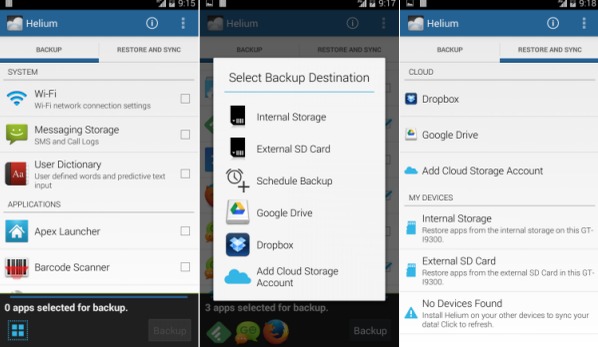
Часть 2: лучшие 5 гелиевые альтернативные APP для резервного копирования Android
Если вы хотите получить новые функции резервного копирования Android, вы можете получить вдохновение из следующих альтернативных приложений резервного копирования Helium.
Топ 1: резервное копирование вашего мобильного
Вы можете использовать Backup Your Mobile для резервного копирования приложений Android, системных настроек, журналов вызовов и других файлов. Хотя это выглядит не по вкусу, вы можете использовать его в качестве альтернативного приложения Helium для резервного копирования и восстановления данных Android.
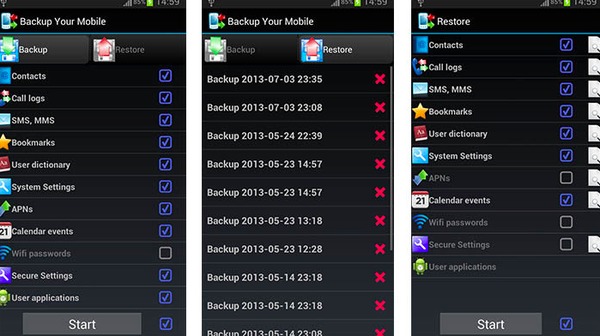
Топ 2: резервное копирование CM
CM Backup может служить вашей облачной программой хранения, с помощью которой вы можете сохранять резервные копии и восстановление Android оттуда. Тем не менее, CM Backup может создавать резервные копии файлов Android, включая контакты, журналы вызовов, сообщения и т. Д. После регистрации альтернативного приложения Helium вы можете получить свободное пространство 5 GB.
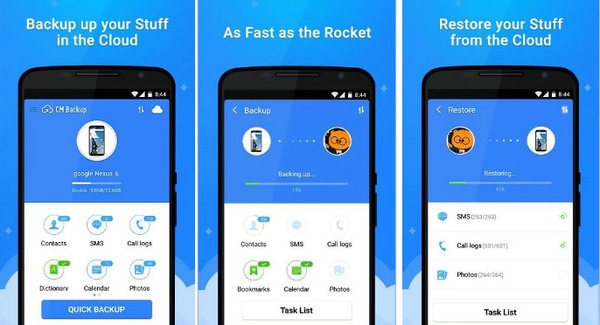
Top 3: легкое резервное копирование и восстановление
Как показало его имя, вы можете легко найти решения для резервного копирования и восстановления приложений Android и других вещей. Он предлагает бесплатный сервис резервного копирования данных, который позволяет пользователям выборочно сохранять файлы резервных копий на устройства Android или облачные хранилища.
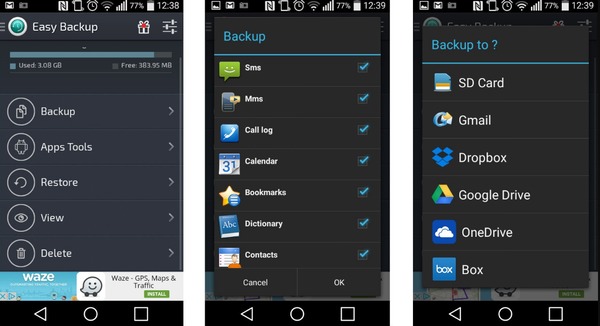
Вверх 4: MyBackup
Бесплатная версия MyBackup позволяет пользователям выполнять резервное копирование на Android или внешнюю SD-карту. Что касается версии MyBackup Pro, вы можете выполнять резервное копирование и восстановление данных из других пунктов назначения, включая облачное хранилище и другие устройства. Кроме того, пользователи root root могут получить больше возможностей, включая замораживание вирусов и системных приложений с помощью альтернативы приложения резервного копирования Helium.
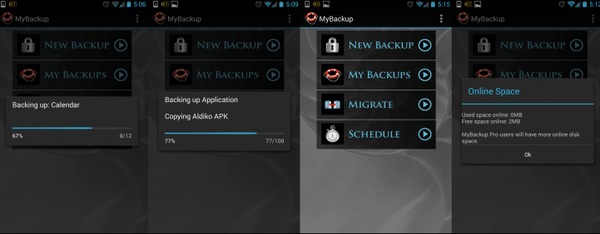
Top 5: Super Backup Pro
Super Backup Pro может резервировать каждый элемент Android отдельно, например, приложения, контакты, сообщения и т. Д. Вы можете передавать резервные копии данных в облачное хранилище. Кроме того, вы можете просматривать и удалять неправильные резервные копии в Super Backup Pro. Альтернативное приложение резервного копирования Helium может отображать все ваши файлы Android в деталях.
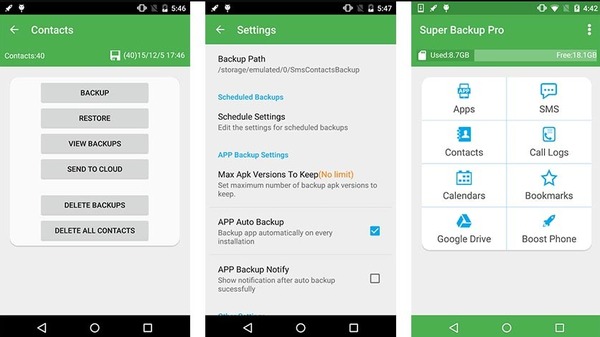
Часть 3: передача данных между двумя телефонами Android
Если вы просто хотите перенести файлы Android, вы можете использовать Tipard Телефонный перевод для управления перемещением данных одним щелчком мыши. Существует много методов передачи данных, которые вы можете использовать. И он охватывает большинство типов данных, таких как контакты, музыка, видео, фотографии и другие данные.
Основные возможности Tipard Phone Transfer
- Передача данных между устройствами Android и iOS.
- Синхронизация данных с устройства на устройство без потери данных.
- Резервное копирование данных с разбитого телефона на другой.
- Поддержка всех устройств iOS и Android, включая iPhone 12/11 / XS / XR / X и другие.
Как перенести данные с Android на Android
Запустить передачу телефона на компьютер
Загрузите Tipard Phone Transfer и установите. Запустите программу передачи данных. Используйте молниевые USB-кабели для подключения двух планшетов Android к компьютеру. Они будут обнаружены автоматически.
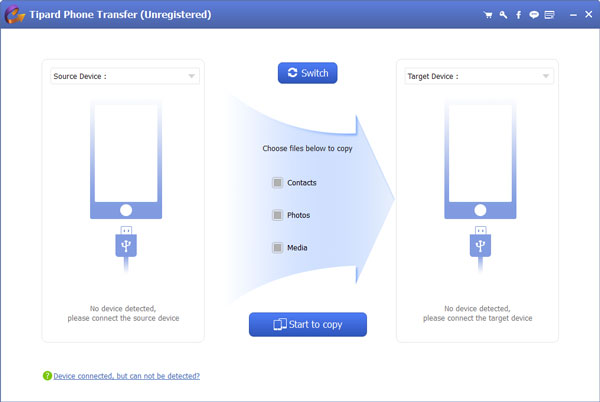
Выберите данные с исходного устройства и выберите целевое устройство для вывода
Отметьте категорию, которую хотите перенести. Позже выберите один телефон Android в качестве целевого устройства. Нажмите «Android на устройство Android», чтобы установить режим передачи данных.
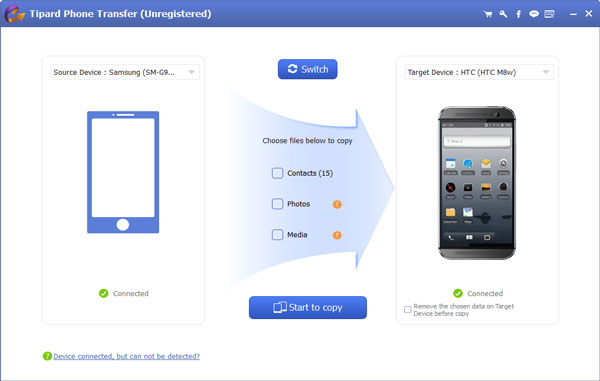
Передача исходных данных с одного Android на другой
Нажмите кнопку «Начать копирование», чтобы начать процесс переноса данных с Android на Android. Вы также можете заранее выбрать определенные предметы для передачи. Сохраняйте соединение Android с компьютером в течение всего процесса.
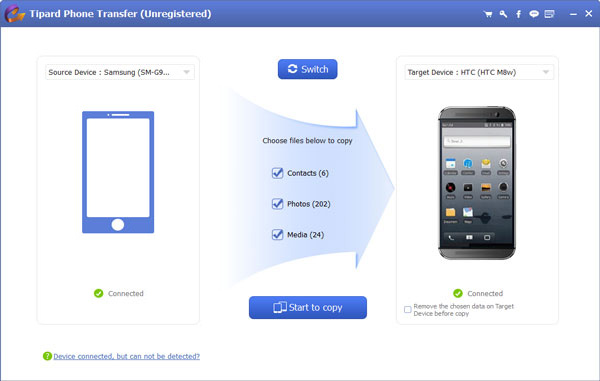
Выберите типы файлов, которые вы хотите восстановить.
После того, как вы сделали шаг выше, интерфейс вашего компьютера покажет типы данных вашего устройства. Выберите типы файлов, которые вы хотите восстановить, и нажмите «Далее», затем приложение сканирует связанные файлы.
Таким образом, вы можете использовать приложение резервного копирования Helium для резервного копирования приложений, настроек Android и данных. Или вы можете использовать Phone Transfer для перемещения файлов с оригинального Android-устройства на новый планшет Android без потери данных.